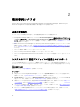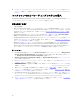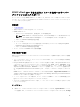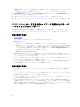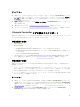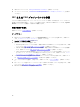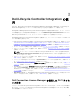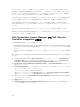Users Guide
ワークフロー
1. 単体ターゲットシステムのシステムプロファイルをインスポートするには、System Viewer ユーティリ
ティを起動します。システムのコレクションのシステムプロファイルをインポートするには、
設定ユー
ティリティ
を起動します。詳細については、「System Viewer ユーティリティ」または「設定ユーティリ
ティ」を参照してください。
2. System Viewer ユーティリティまたは 設定ユーティリティ で Platform Restore(プラットフォームの
復元
)を選択します。
3. 単体システムについては、「システムプロファイルのインポート」を参照してください。
4. コレクションについては、「コレクション内のシステムプロファイルのインポート」を参照してくださ
い。
Lifecycle Controller ログの表示とエクスポート
単体システムまたはコレクションの Lifecycle Controller ログを表示したり、これらのログをネットワーク共
有フォルダに .CSV 形式でエクスポートしたりすることができます。
作業を開始する前に
• 共通の前提条件
• ネットワーク共有:
– Integrated Dell Remote Access Controller がネットワーク共有にアクセスできる。
– Integrated Dell Remote Access Controller に、ネットワーク共有への情報の書き込みに必要なパーミ
ッションがある。
– 少なくとも 384 MB の空き容量が利用可能。
• 一度に表示するログファイルの数を DLCSystemview.exe.config または DLCConfigUtility.exe.config フ
ァイルで設定します。詳細については、「Lifecycle Controller ログの表示」を参照してください。
作業を開始する前に
単体システムまたはコレクションの Lifecycle Controller ログを表示またはエクスポートする前に次のこと
を確認してください。
• ターゲットシステム上の Lifecycle Controller が、ファームウェアのアップデート、オペレーティングシ
ステムの導入、ファームウェアの設定、システムプロファイルのエクスポートまたはインポートなど他の
タスクを実行中の場合は、タスクが完了するのを待ってからログを取得してください。
• ネットワーク共有のパーミッションをチェックして、ターゲットシステムの Lifecycle Controller が共有
にアクセスできることを確認してください。
ワークフロー
1. 単体ターゲットシステムの Lifecycle Controller ログを表示する場合は、System Viewer ユーティリティ
を起動します。システムのコレクションの Lifecycle Controller ログを表示する場合は、Config Utility
(設定ユーティリティ)を起動します。詳細については、「システムビューアユーティリティ」または「設
定ユーティリティ」を参照してください。
2. System Viewer ユーティリティまたは Config Utility(設定ユーティリティ)で View Lifecycle
Controller Logs(Lifecycle Controller ログの表示)を選択します。
17